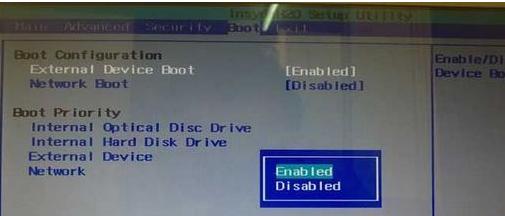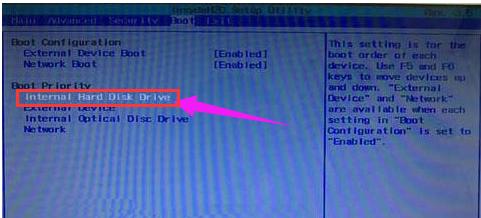笔记本u盘打开,本文教您索尼笔记本怎样设置u盘打开
发布时间:2020-03-21 文章来源:xp下载站 浏览:
|
U盘的称呼最早来源于朗科科技生产的一种新型存储设备,名曰“优盘”,使用USB接口进行连接。U盘连接到电脑的USB接口后,U盘的资料可与电脑交换。而之后生产的类似技术的设备由于朗科已进行专利注册,而不能再称之为“优盘”,而改称“U盘”。后来,U盘这个称呼因其简单易记而因而广为人知,是移动存储设备之一。现在市面上出现了许多支持多种端口的U盘,即三通U盘(USB电脑端口、iOS苹果接口、安卓接口)。 对索尼笔记本有过了解或使用过的用户就知道,索尼笔记本不仅外观时尚,BIOS设置也跟其他品牌大不相同,不少用户想通过U盘来给索尼笔记本重做系统,但是不清楚怎么设置U盘启动,为此,小编就给大家准备了索尼笔记本设置u盘启动的方法了。 由于笔记本系列不一样,BIOS界面会有所不同,设置方法也会不太一样,但都大同小异,如果想用U盘装系统的,但就是不会设置U盘启动,该怎么办。下面,小编就以索尼笔记本为例,给大家介绍索尼笔记本设置u盘启动的方法了。 索尼笔记本怎么设置u盘启动 插入U盘启动盘,启动系统时按下F2启动BIOS设置,如果没有反应,则在关机状态下按下ASSIST键启动BIOS设置
设置启动图解详情-1 切换到Security,如果有Secure Boot则设置为Disabled,没有则直接下一步
设置启动图解详情-2 切换到Boot,如果有Boot Mode则改成Legacy,并把External Device Boot设置为Enabled
索尼笔记本图解详情-3 按↓方向键选择External Device,按F5移动到第一位,按F10保存修改
设置启动图解详情-4 系统安装结束后再次进入BIOS把Hard Disk Drive移动到首位,按F10保存,表示从硬盘启动。
u盘启动图解详情-5 以上就是索尼笔记本设置u盘启动的方法了。更多精彩教程尽在“小白一键重装”! U盘有USB接口,是USB设备。如果操作系统是WindowsXP/Vista/Win7/Linux/PrayayaQ3或是苹果系统的话,将U盘直接插到机箱前面板或后面的USB接口上,系统就会自动识别。 |
相关文章
本类教程排行
系统热门教程
本热门系统总排行